Stable Diffusionで能書きはいいから、とりあえずインストールして絵を自動生成したい方への超ざっくり手順書です。では、行ってみます!!
ご注意
AIによる画像の自動生成については様々な意見があります。本記事は該当ソフトウェアの使用開始までの説明を書いたものです。利用にあたっては、倫理的な問題など含めて利用者の方がご判断いただくよう、よろしくお願いいたします。

私の動作させた環境
必須環境ではありません。私の動作させた環境をご参考までに書いておきます。
自作PC
・CPU Intel Core i5-9400F
・メモリ 32GB(こんなに要らない)
・グラフィックボード NVIDIA GeForce GTX1050Ti(4GB) <= もう超ぎりぎりのライン
モデル(チェックポイント)を二つ入れた状態でのディスク使用量は27GBでした。
事前インストール
Python 3.10.6
Pythonをインストールします。Pythonのバージョンは3.10.6をインストールします。最新は3.11.xですが、こちらをインストールすると「まだ動作確認できていない」とワーニングが出て、後工程でPyTouchをインストールしてくれません。
ダウンロードはこちらから
https://www.python.org/ftp/python/3.10.6/python-3.10.6-amd64.exe
ファイルエクスプローラーで python-3.10.6-amd64.exe をダブルクリックしてインストールします。注意するところは最初の画面の一番下に「Add Python 3.10 to PATH」のチェックを入れることです。後は画面に従ってインストールしてください。
Gitのインストール
下記のサイトからダウンロードします。
Git – Downloading Package (git-scm.com)
64-bit Git for Windows Setup.のリンクをクリック
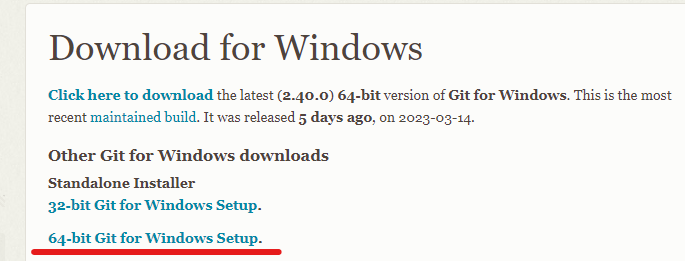
ファイルエクスプローラーで Git-2.40.0-64-bit.exe をダブルクリックします。もう何も考えずに[Next]をクリックしまくって、[Install]をクリックして、最後の画面で「View Release Notes」のチェックを外して[Finish]をクリックします。
CUDAのインストール
NVIDIAのサイトでCUDAをインストールします。下記のリンクをクリックします。
CUDA Toolkit 11.3 Downloads | NVIDIA Developer
「Download」をクリックします。2.7GBのファイルをダウンロードします。
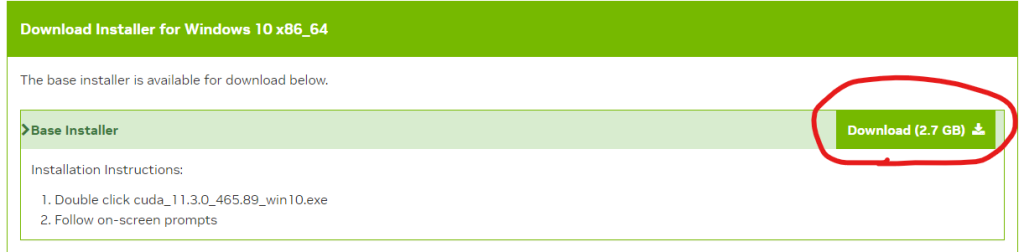
ファイルエクスプローラーで cuda_11.3.0_465.89_win10.exe をダブルクリックしてインストールします。もう何も考えずに画面の指示通りにインストールします。
OSを再起動
パスを通すためにWindowsを再起動させます。
Stable Diffusionのインストール
Winキー + Xキーを押して、メニューから「ターミナル(管理者)」をクリックします。cdコマンドでStable Diffusionをインストールしたいフォルダに移動します。例えば、Dドライブ直下にインストールしたい場合は「cd D:\」でEnterキーを押します。下記のコマンドを実行します。
git clone https://github.com/AUTOMATIC1111/stable-diffusion-webui.git
インストールが終わったら、インストールを実行したフォルダに「stable-diffusion-webui」というフォルダができます。
モデル(チェックポイント)のダウンロード
モデルが何かって後で説明します。とりあえず今回は実写系とイラスト系の女の子が生成されるように準備します。
基本モデル
使うかわかりませんが、こちらからダウンロードしておきます。
CompVis/stable-diffusion-v-1-4-original · Hugging Face
sd-v1-4.ckptをクリックしてダウンロードします。
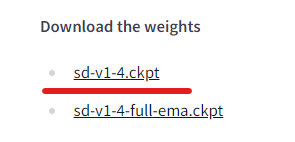
ダウンロードしたら、sd-v1-4.ckpt を model.ckpt に名前変更します。
model.ckptを D:\stable-diffusion-webui\models\Stable-diffusion(フォルダ位置は自分のインストールしたフォルダを参照) にコピーします。(このフォルダには予め Put Stable Diffusion checkpoints here.txt というファイルがあります。そのままでいいです。)
実写系のモデル
素敵な実写系の画像を生成してくれるモデルです。

下記からダウンロードします。アカウントを作る必要があります。SSOでFacebookなどのアカウントでログインできます。
https://civitai.com/models/6424/chilloutmix
Download Latest リンクをクリックしてダウンロードします。
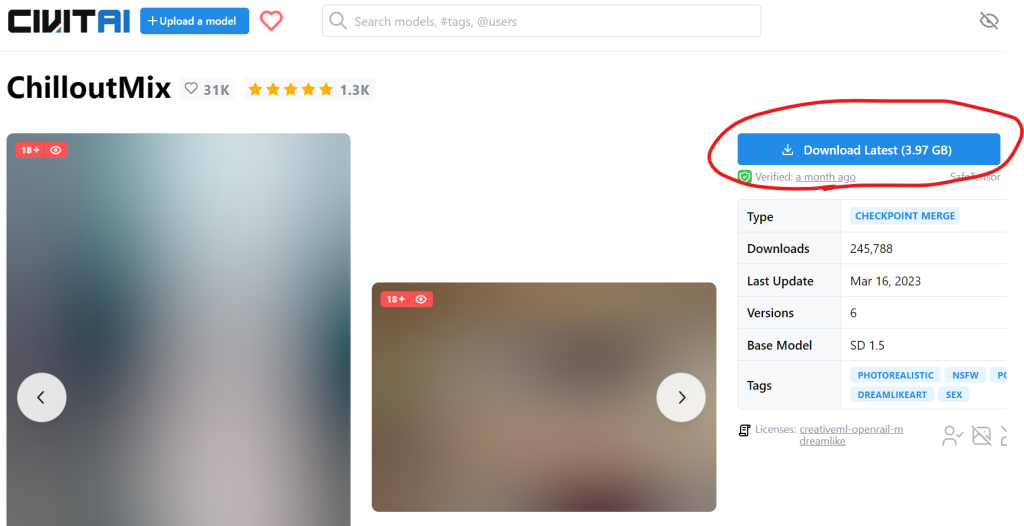
chilloutmix_NiPrunedFp32Fix.safetensors というファイルがダウンロードされます。このファイルも、 D:\stable-diffusion-webui\models\Stable-diffusion(フォルダ位置は自分のインストールしたフォルダを参照) にコピーします。
イラスト系のモデル
イラスト系の素敵な画像を生成してくれます。

下記からダウンロードします。アカウントを作る必要があります。SSOでFacebookなどのアカウントでログインできます。
https://civitai.com/models/7240/meinamix
Download Latest リンクをクリックしてダウンロードします。
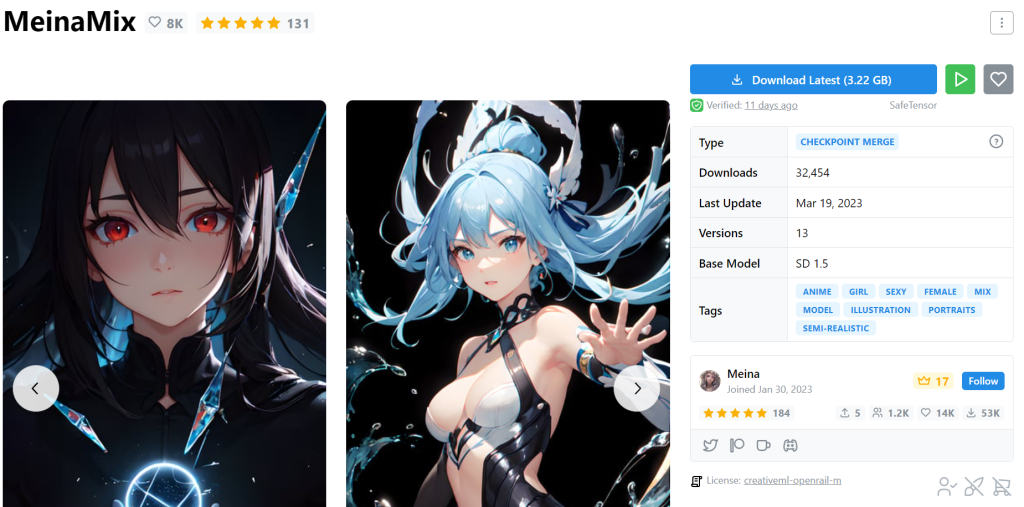
meinamix_meinaV8.safetensors というファイルがダウンロードされます。このファイルも、 D:\stable-diffusion-webui\models\Stable-diffusion(フォルダ位置は自分のインストールしたフォルダを参照) にコピーします。(今、バージョンはV8ですが今後アップされていくと思いますのでファイル名は変わっていきます。)
これでとりあえずのインストールは終わりです。お疲れさまでした。
Stable Diffusion Web UIの実行
実行
では、実行してみましょう。Stable Diffusionをインストールしたフォルダに webui-user.bat というバッチファイルがあります。ファイルエクスプローラーからダブルクリックして実行します。最初だけいろいろなものをダウンロードしてインストールしますのでえらく時間がかかりますが、我慢してください。こんな画面が出てきます。

Webブラウザが起動してStable Diffusion Web UIの画面が出てきます。もしWebブラウザが起動せず画面が出てこない場合は、上記の http://127.0.0.1:7860 をクリックするか、このURLをWebブラウザで表示させてみてください。
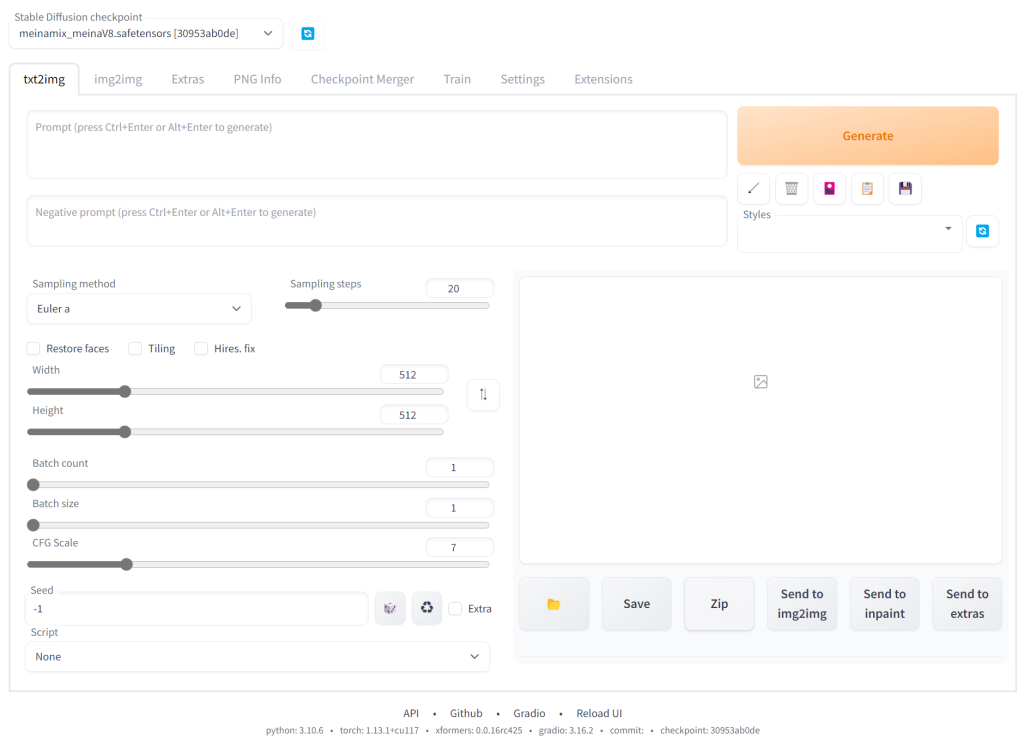
とりあえず絵を生成する
まずは絵を出してみましょう。
画面左上の Stable Diffusion checkpoint で meinamix_mainaV8(以下略)を選択します。
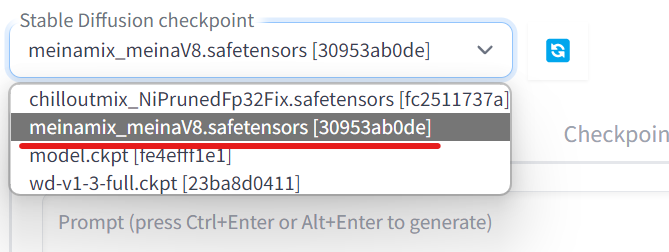
Sampling methodを DPM++ 2M Karras にします。(ここは後程お好みで)
Heightを 768 にします。(512のままでもいいです。ここはお好みで)
Widthは 512 のままでいいです。
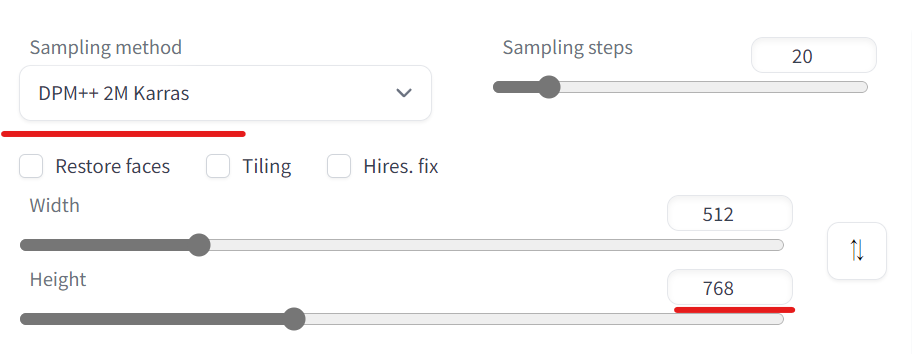
Prompyに下記のテキストファイルを貼り付けます。(とりあえず)
(Overhead view),dynamic angle,ultra-detailed, illustration, close-up, straight on, 1girl, (fantasy:1.4), (azure blue eyes:1.233),Her eyes shone like dreamy stars,(glowing eyes:1.233),(beautiful and detailed eyes:1.1),(Silver hair:1.14),(messy hair,very long hair,french braid,hair between eyes,sidelocks), (+(bule hair flower:1.14)),(chiffon dress,bule flower pattern in uniform)/=(military uniform:1.24),(detached sleeves,wide sleeves),(fingerless gloves),choker,(miko thighhighs),High heeled boots,(expressionless,closed mouth),(standing), (classical Princess boudoir with dressing table and french window in a white ancient palaces),(white flowers,bloom),(abysmal sea),(flowing water),(a dull blue world tree:1.14),(ruins),(night:1.2),dreamy,soul,(fluorescence),(flying translucent blue butterflies:1.15), [[delicate fingers and hands:0.55]::0.85],(detail fingers),(yubao:0.5),
Nagative Promptに下記のテキストファイルを貼り付けます。
(worst quality, low quality:1.4), monochrome, zombie,
こんな感じになります。
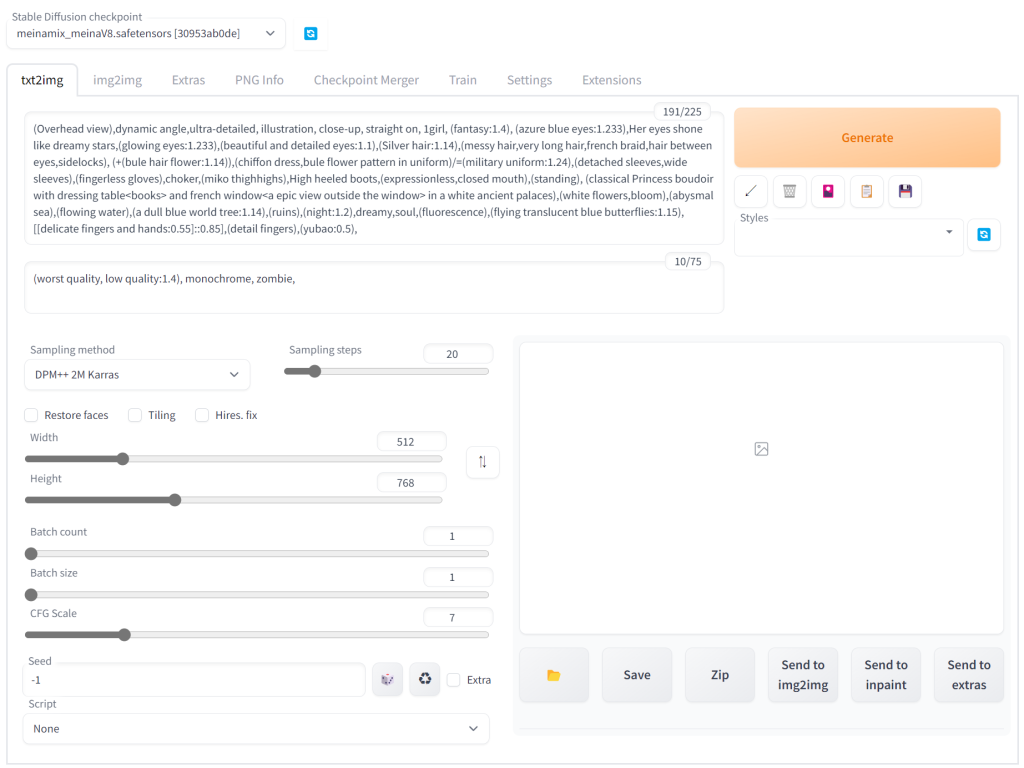
右上の「Generate」ボタンをクリックします。
しばらくすると画像が生成されます。
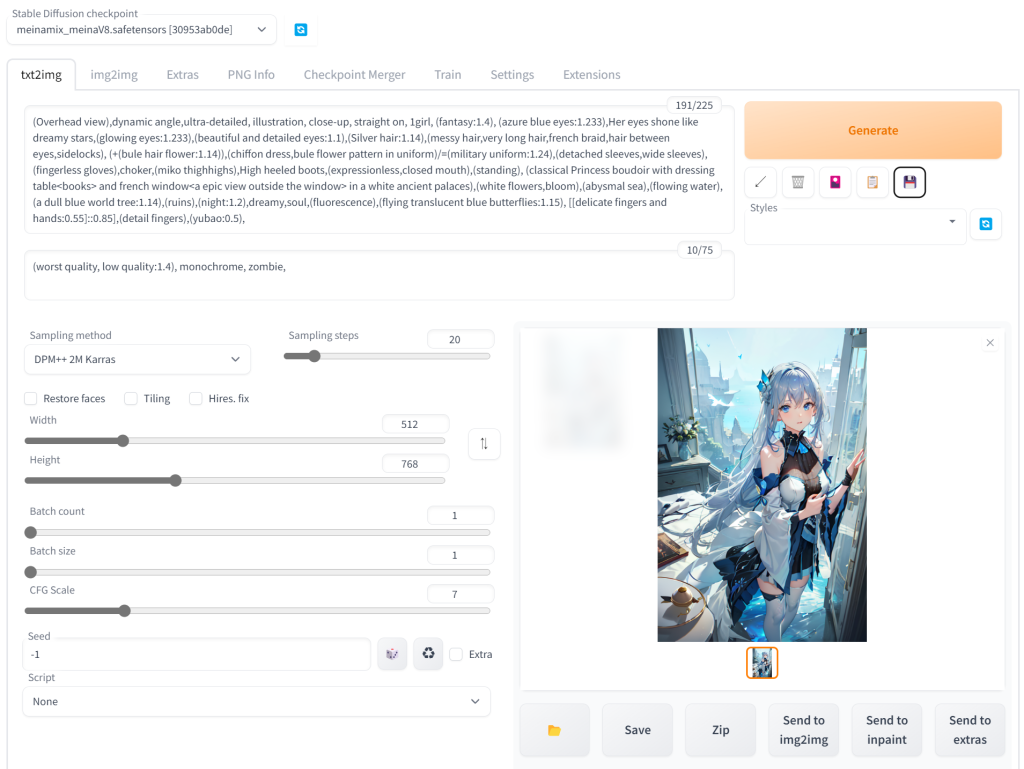
画像をクリックすると全画面に出てきます。そこで右クリックして「名前を付けて画像を保存してもいいですし、Stable Diffusionのoutputサブフォルダの実行日の日付フォルダ内に保存されています。
実写系のモデルを生成したい場合
画面左上の Stable Diffusion checkpoint で chilloutmix_(以下略)を選択します。
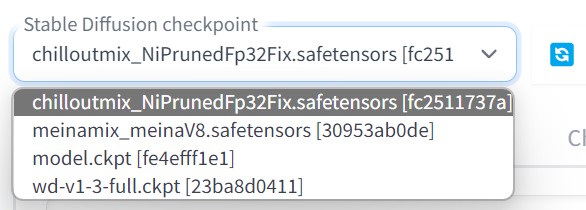
切り替えに時間がかかりますが、お待ちください。あとは同様な操作で画像が生成されます。
Good Luck!!
とりあえず、インストールして画像を生成するところまでご説明しました。チェックポイント(モデル)をいろいろと試したり、プロンプト(業界用語で呪文)を変えてみたりして楽しんでください。
あとは、いろいろなWebサイトの記事やChatGPTにでもBingチェットにでも聞いてみてください。
ご健闘をお祈りします!!


コメント